FastStone是一款功能強大的截屏軟件,軟件可以輕松截取屏幕中的畫面,將電腦桌面上的任意內容保存為圖片。此外FastStone還支持滾動截圖功能,對于超出電腦屏幕的內容也可以通過滾動截圖完整截取出來,這是很多其它的截屏軟件所不具備的功能。KK下載站為您提供FastStone 綠色版下載,有需要的朋友可以下載使用哦!
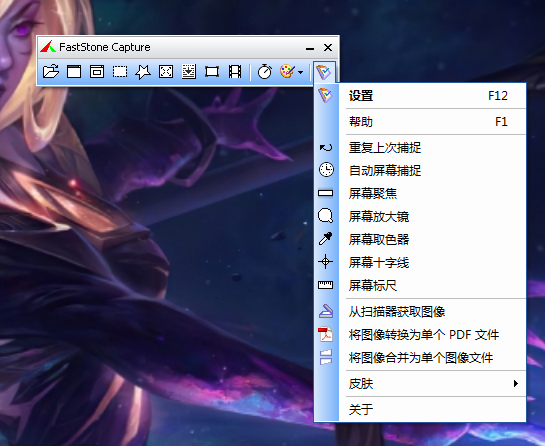
FastStone截屏軟件使用說明
FastStone Capture 如何截取網頁長圖
選擇功能
雙擊打開軟件,并選擇界面當中“捕捉滾動窗口”功能選項;
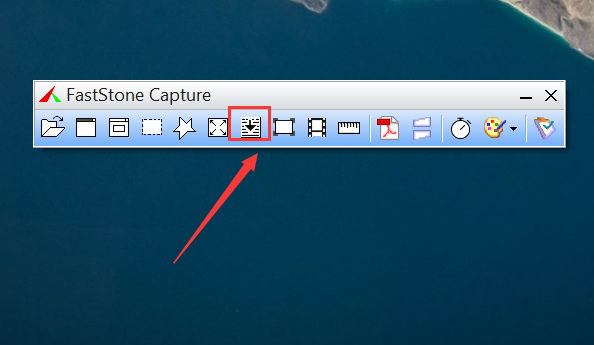
開始截圖
按住“CTRL”鍵來選擇你要截圖大小和區域,然后就會出現一個紅色的框框,我們點擊向下的滾動條;
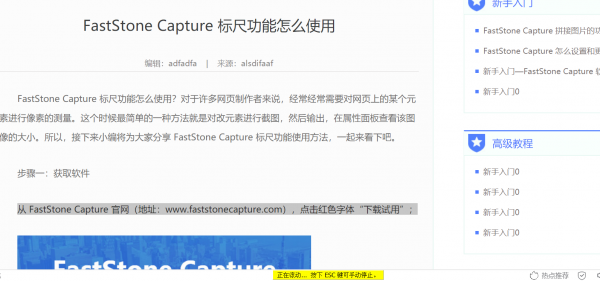
截圖完成
截圖完成之后,點擊“ESC”按鈕即可停止截取網頁長圖,并一鍵保存哦。
FastStone Capture 放大鏡功能如何使用
當前,FastStone Capture 放大鏡功能主要有以下三類:
一、點擊軟件主界面中的“設置”功能,并點擊“屏幕放大鏡”,即可實現當前屏幕點擊內容的放大;
原始界面:
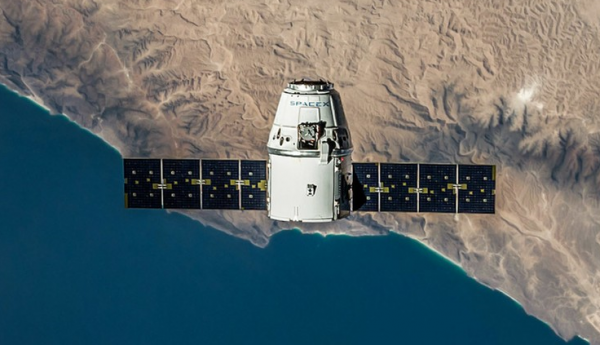
放大后:

二、點擊“打開軟件”在編輯窗口中,有針對截圖放大、縮小功能,顯示比例設置功能;
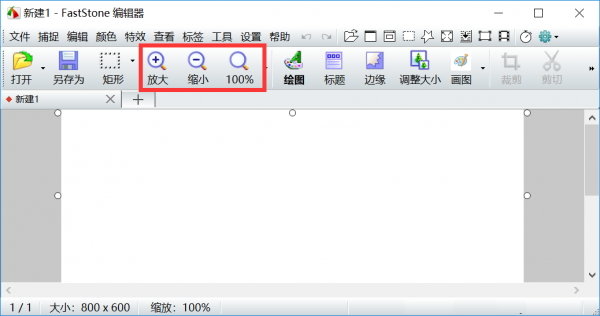
三、點擊“打開軟件”在編輯窗口中,截圖聚光燈展示、重點突出功能;
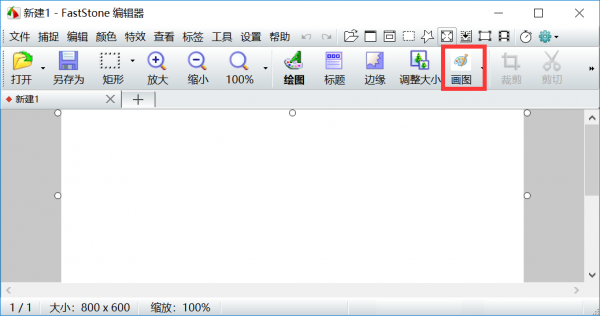
FastStone截屏軟件功能介紹取色器
如今網絡上各種取色器應該不少,其中包括先前使用的經典藍色的ColorSPY,在Firefox下有一款特殊的取色器,它擴展ColorZilla,它們都是優秀的軟件。但是自從使用FSCapture后,我幾乎沒有使用過這些東西。理由很簡單,各種取色軟件的功能都差不多,FSCapture非常小巧,因為有這樣一款小軟件,能夠包含取色器、屏幕放大和截屏功能,為什么要將多個軟件分開來實現這些功能。FastStoneCapture的取色支持RGB,Dec和Hex的三種顏色值,并且有一個混合器,當它取到顏色后,可以重新編輯。
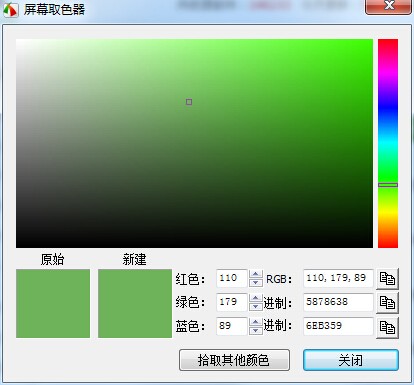
屏幕放大鏡
這個特性的確不錯,尤其是現在我們已經習慣了使用DIV來處理頁面,DIV之間的校準不像表格那么簡單,有時候為了調節一些象素的偏移而在屏幕上長時間地工作。用這樣的放大鏡會更方便。用完后,只要點擊FSCapture窗口中的放大鏡圖標,鼠標就會變成放大鏡的形狀,然后在你想放大的地方按下左鍵,就能感覺你手上確實有個放大鏡。可設定放大倍律、放大鏡大小、外觀(圓形、矩形和圓角矩形)及是否平滑顯示,按ESC鍵或單擊右鍵退出放大鏡。
屏幕錄像機
螢幕錄像機功能,可錄下螢幕/物體、矩形區域或全屏區域的螢幕,成為高清晰WMV視頻。
截屏
其中包括全屏截取、當前活動窗口截取、截取選擇區域、多邊形截取和滾動頁面等等,都是常用的。尤其是滾動截屏,很多朋友為了這個功能不惜安裝各種重的截屏軟件,甚至到處下載各種軟件的破解程序——別忘了,FSCapturte是一個免費軟件!
圖片的瀏覽/編輯
FSCapture還具有快速瀏覽/編輯圖像的能力,可以通過點擊主窗口的“打開”圖標快速打開圖片,進行簡單的縮放、裁剪、旋轉、加文字等輕量操作。在FSCapture的窗口上拖動網頁中圖片,可以迅速打開圖像瀏覽窗口。
